Pangea temporary hotfixes here
Paso 1 de 4

CONECTA EL RECEPTOR INALÁMBRICO A UN PUERTO USB DEL ORDENADOR
Primero conecta la llave o dongle al ordenador.
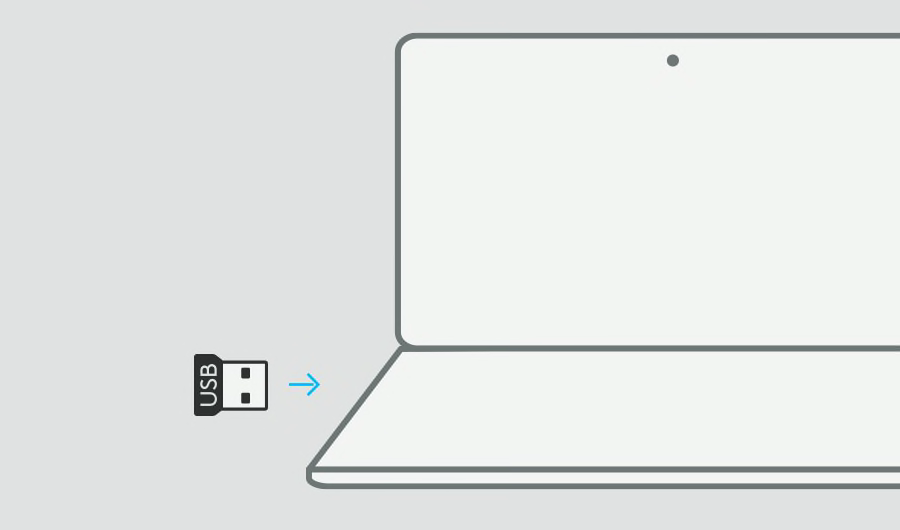
Paso 2 de 4

ASEGÚRATE DE QUE EL TECLADO ESTÉ ENCENDIDO
Debes quitar la lengüeta del compartimento de pilas, en la parte posterior del teclado. Para encenderel teclado, usa el interruptor de encendido que suele estar en el borde del teclado. El LED de encendido se iluminará en verde al encenderse el teclado.
Después de encenderlo, el dispositivo se conectará.
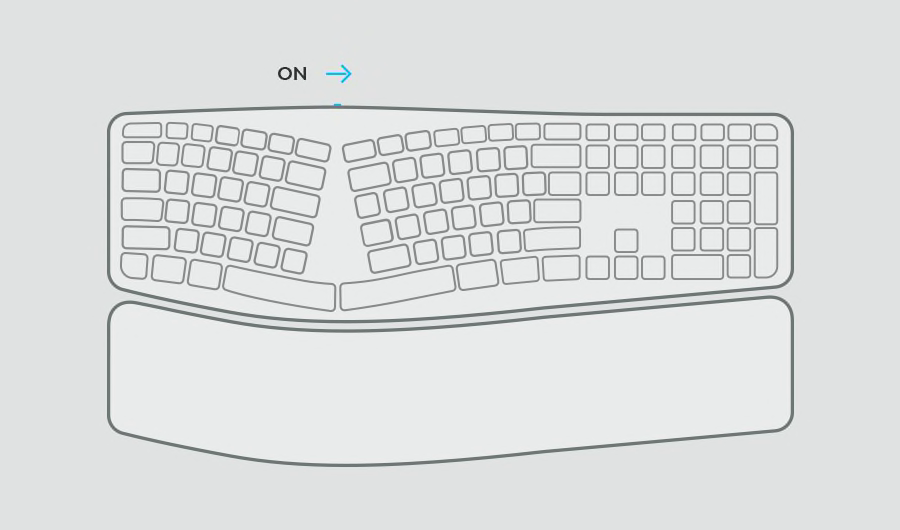
Paso 3 de 4

Configura el teclado para tu sistema operativo
Usa este acceso directo para optimizar el teclado para tu sistema operativo.
Pulsa durante 3 segundos fn y la letra que corresponda a tu sistema operativo según lo indicado a continuación.
macOS: fn + O
Windows®, Linux®, Chrome OS™: fn + P
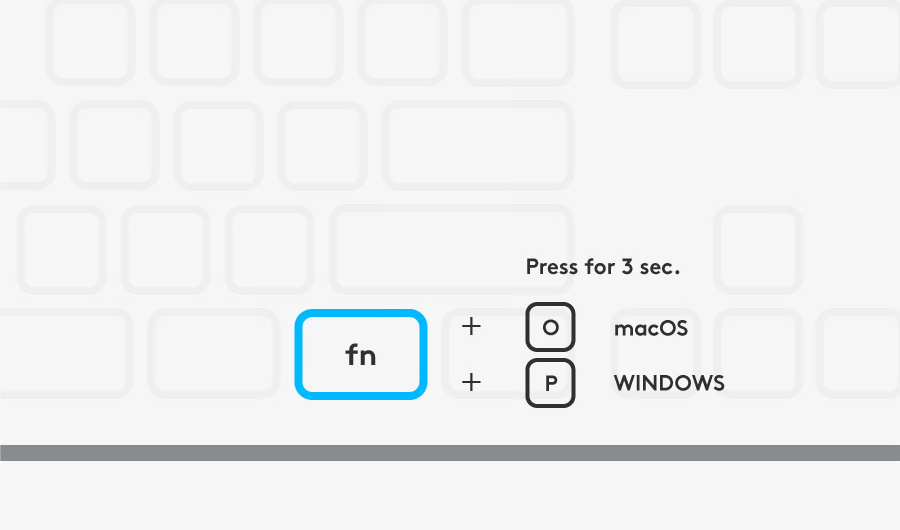
Paso 4 de 4 recomendado

- Paso 1
- Paso 2
- Paso 3
- Paso 4

